Włączam ciemne tło na YouTube
Po jednej z największych aktualizacji hostingu wideo w YouTube użytkownicy mogli przejść z klasycznego białego tematu na ciemny. Niezbyt aktywni użytkownicy tej strony mogą mieć trudności ze znalezieniem i aktywacją tej funkcji. Poniżej opisujemy, jak włączyć ciemne tło na YouTube.
Funkcje ciemnego tła na YouTube
Dark theme to jedna z najpopularniejszych funkcji tej strony. Użytkownicy często przełączają się na niego wieczorem i wieczorem lub z osobistych preferencji dotyczących projektu.
Zmiana motywu jest przypisana do przeglądarki, a nie do konta użytkownika. Oznacza to, że jeśli przejdziesz do serwisu YouTube z innej przeglądarki lub wersji mobilnej, automatyczne przełączanie z jasnego projektu na czarny nie nastąpi.
W tym artykule nie będziemy rozważać instalowania aplikacji innych firm, ponieważ taka potrzeba jest po prostu nieobecna. Zapewniają dokładnie taką samą funkcjonalność, działając jako osobna aplikacja i wykorzystując zasoby komputera.
Pełna wersja strony
Ponieważ ta funkcja została pierwotnie wydana dla wersji wideo usługi hostingu wideo, wszyscy użytkownicy mogą zmieniać motyw bez wyjątku. Możesz zmienić tło na ciemne za pomocą kilku kliknięć:
- Przejdź do serwisu YouTube i kliknij ikonę swojego profilu.
- W menu, które zostanie otwarte, wybierz "Tryb nocny" .
- Kliknij przełącznik przełączania tematów.
- Zmiana koloru nastąpi automatycznie.
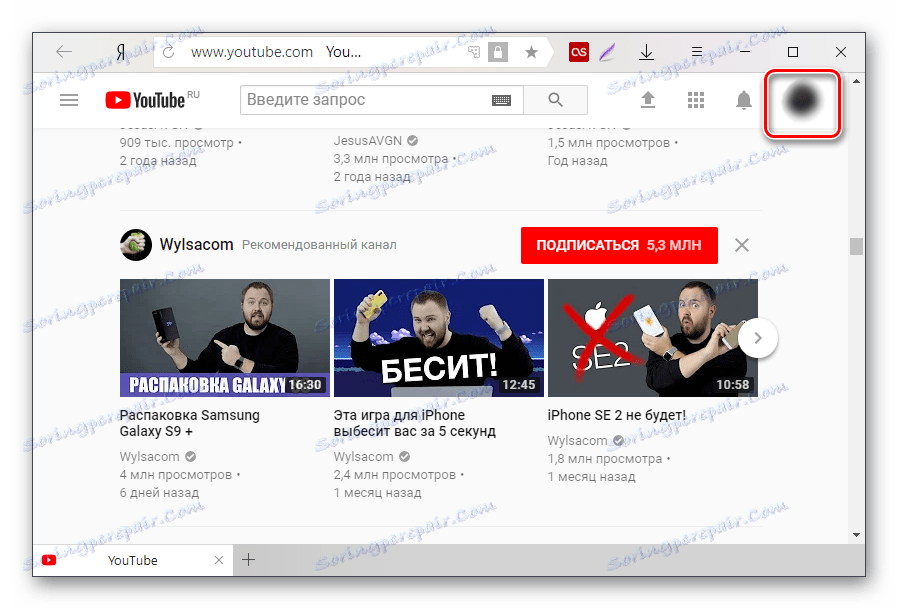
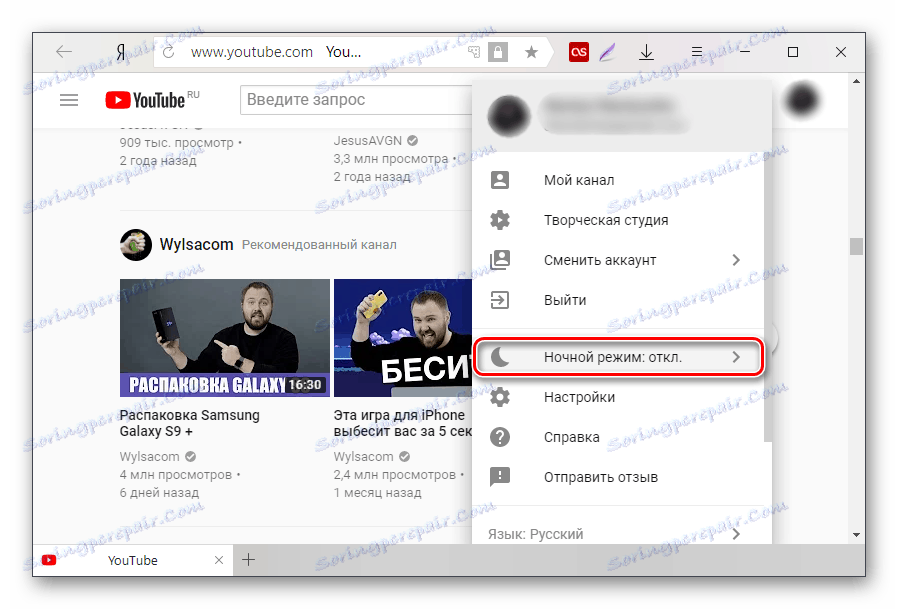
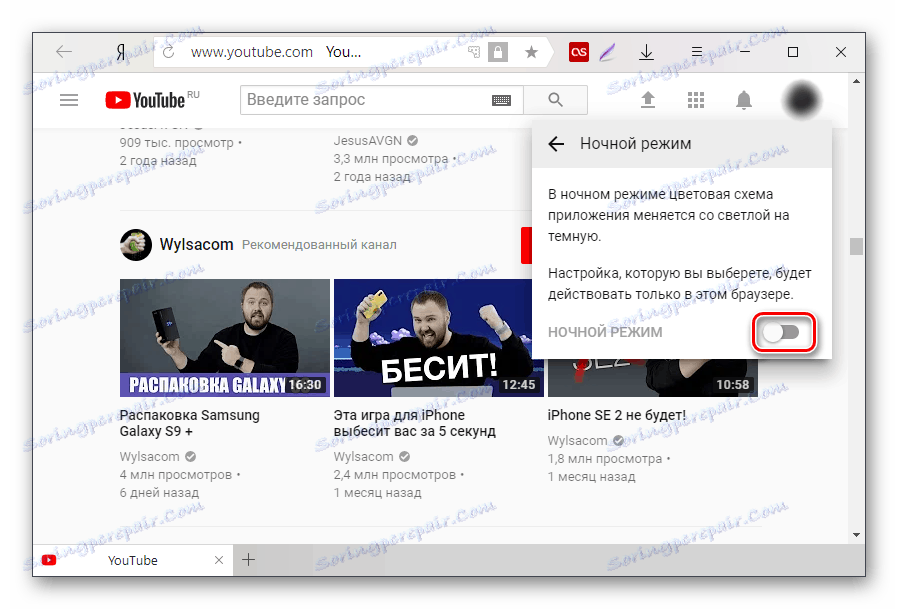
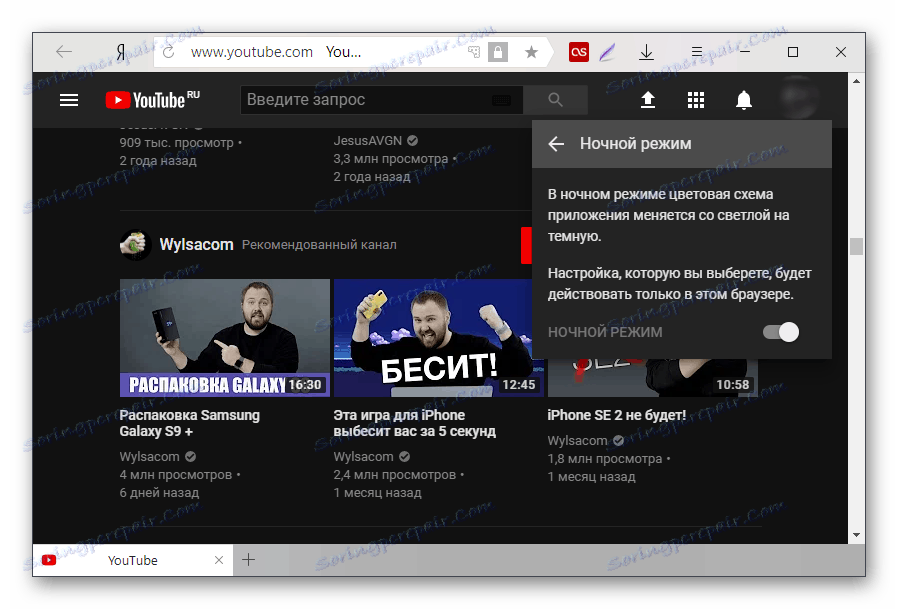
W ten sam sposób możesz wyłączyć ciemny motyw z powrotem na jasny.
Aplikacja mobilna
Oficjalna aplikacja YouTube na Androida w tej chwili nie pozwala na zmianę tematu. Jednak w przyszłych aktualizacjach użytkownicy powinni spodziewać się takiej możliwości. Właściciele urządzeń w systemie iOS mogą teraz zmienić motyw na ciemny. W tym celu:
- Otwórz aplikację i kliknij ikonę swojego konta w prawym górnym rogu.
- Przejdź do Ustawień .
- Przejdź do sekcji "Ogólne" .
- Kliknij element "Ciemny motyw".
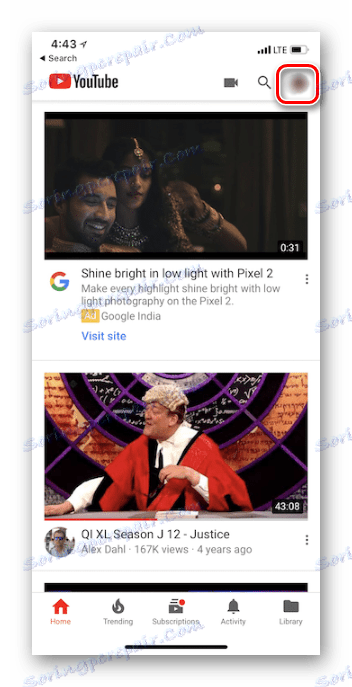
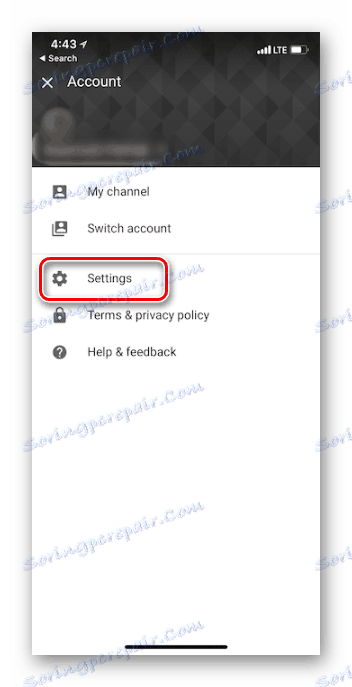
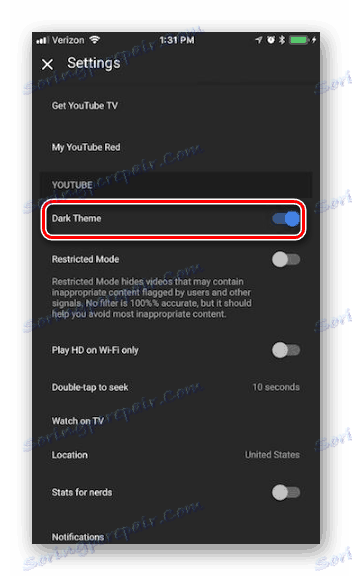
Warto zauważyć, że mobilna wersja strony (m.youtube.com) również nie zapewnia możliwości zmiany tła, niezależnie od platformy mobilnej.
Zobacz także: Jak zrobić ciemne tło VKontakte
Teraz wiesz, jak włączyć i wyłączyć ciemny motyw na YouTube.